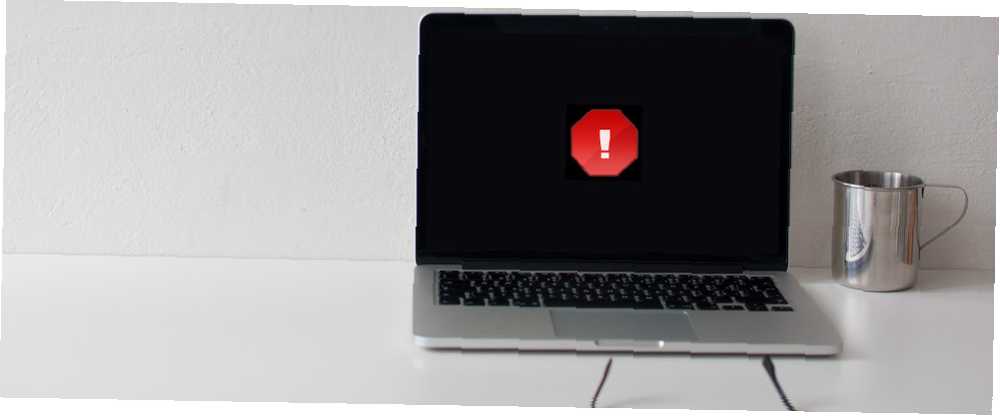
Brian Curtis
0
2127
667
Apple je poznat po tome što ima odlične tehničare za usluge kupcima i popravke, ali ako vam više nije pod jamstvom, stručnost neće biti jeftina. Jednostavno možete platiti nekoliko stotina dolara za nešto više od manjeg problema!
Zašto ne pokušate sljedeći put prvi put riješiti vlastiti Mac? Evo što trebate znati.
Ali prvo: sigurnosna kopija
Ako se stvari na vašem Macu ne odvijaju baš onako kako bi trebale, a vi se krećete u rješavanje problema, prvo morate osigurati da vaši podaci budu sigurni prije nego što nešto krene po zlu sigurnosnim kopijama vašeg Maca.
Već biste trebali koristiti Time Machine da biste napravili ovu particiju i upotrijebite tvrdi disk tvrdog diska za pohranjivanje datoteka Previše particije i korištenje tvrdog diska Time Machine Za pohranu datoteka previše ako je tvrdi disk vašeg Maca mali i vaš tvrdi disk Time Machine je velik, možda bi bilo vrijedno koristiti pogon i za sigurnosne i sigurnosne kopije. , stoga povežite svoj vanjski sigurnosni pogon (ili koristite udaljenu lokaciju ako volite Uključite NAS ili Windows Dijelite u pričuvnoj napravi vremenskog stroja. Uključite svoj NAS ili Windows Dijelite u sigurnosnoj kopiji vremenskog stroja. Za sigurnosno kopiranje koristite svoj NAS ili bilo koji mrežni udio vaš Mac s vremenskim strojem.) i pričekajte da se dovrši. Učinio? Dobro, sada možete početi prelistavati stvari.
1. Pokrenite svoje nadogradnje i pretražite virus
Prije svega provjerite je li sve na vašem računalu ažurno. Vaš operativni sustav, vaše aplikacije, bilo koji firmver na vašoj periferiji ... apsolutno sve. Ići Appleov izbornik> App Store i provjerite odjeljak ažuriranja kako biste provjerili čeka li neka vaša aplikacija na ažuriranje.
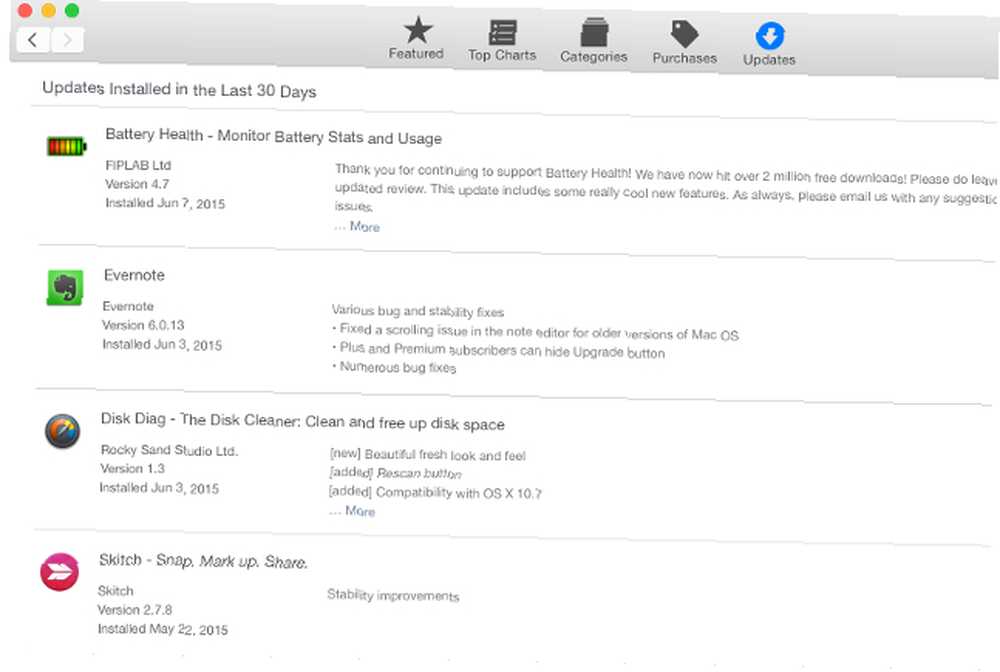
Ako imate druge aplikacije koje niste preuzeli putem App Store-a, morat ćete ih provjeriti otvaranjem pojedinačno ili pomoću aplikacije poput AppFresh da biste saznali koje trebate ažurirati. Ove alternative App Storeu Dobijte lakša ažuriranja s ovim alternativnim trgovinama aplikacija za Mac Nabavite lakša ažuriranja s tim alternativnim trgovinama aplikacija za Mac Umorite se ručno instalirati i ažurirati Mac aplikacije? Provjerite ove alternative u Mac App Storeu, jer nude preuzimanja i ažuriranja App Store ne može. olakšati puno.
Također biste trebali pokrenuti skeniranje virusa kako biste bili sigurni da nemate virusa ili gadnog adwarea koji uzrokuje probleme (možete koristiti i program poput Adware Medic-a da biste posebno tražili adware, jednostavno izbjegavajte MacKeeper poput kuge. Napokon je došlo vrijeme da se ispraznite MacKeeper: Zamijenite ga s ovim besplatnim alatima Napokon je došlo vrijeme da se ispraznite MacKeeper: zamijenite ga ovim besplatnim alatima. Očigledno je da vaše računalo ima probleme, neželjene datoteke i širom otvorene napade od kojih vas može zaštititi samo MacKeeper - ali znamo da to nije slučaj. ). Mnogi ljudi i dalje misle da Maci ne primaju viruse, ali može se dogoditi 3 znaka da je vaš Mac zaražen virusom (i kako to provjeriti) 3 znaka da je vaš Mac zaražen virusom (i kako provjeriti) ako je vaš Mac se ponaša čudno, mogao bi biti zaražen virusom. Kako možete provjeriti virus na Mac računalu? Pokazat ćemo vam. , a adware je prilično uobičajen.
Nakon pokretanja ažuriranja i nekih skeniranja, ponovno pokrenite računalo i provjerite ima li problema i dalje.
2. Dijagnosticirajte problem
Ako problem i dalje vidite, morat ćete otkriti što ga uzrokuje. Prvo što trebate učiniti je shvatiti imate li problema sa hardverom ili softverom. Da biste provjerili svoj hardver, pokrenite Apple Diagnostics (ili Apple Hardware Test, ovisno o dobi vašeg Mac računala) koristeći sljedeće upute:
- Isključite Mac i isključite sve periferne uređaje (osim adaptera za napajanje, miša, tipkovnice i Ethernet priključka).
- Pritisnite gumb za napajanje.
- Držite tipku D dok se ne pokrene Apple Diagnostics.
- Odaberite jezik i pritisnite enter.
- Ako koristite Mac prije 2013, provjerite “Obavite produženo testiranje” i kliknite gumb Test.
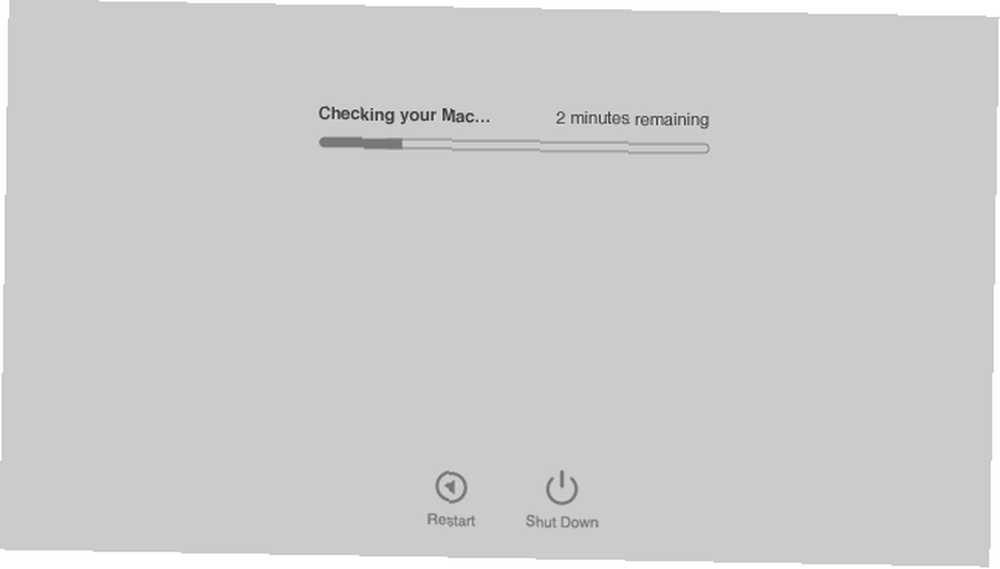
Nakon što to učinite, dijagnostički program će se pokrenuti. Može proći neko vrijeme dok završite, ali budite strpljivi. Nakon što se završi, dobit ćete izvještaj s osnovnim podacima o tome što je program pronašao. Zapamtite ove stvari, a zatim ponovno pokrenite računalo.
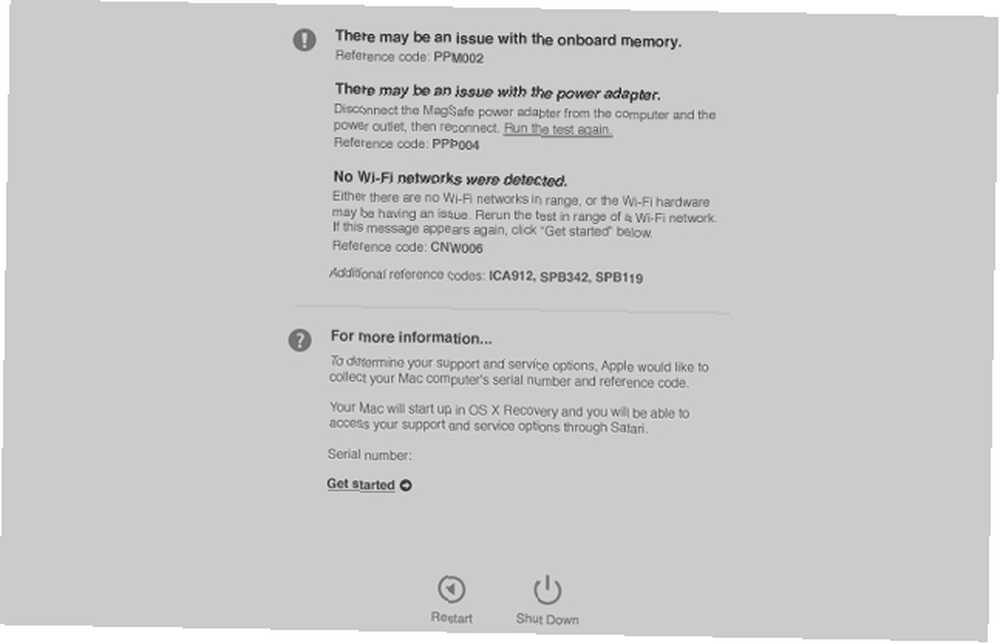
Korištenje OS X's Disk Utility, ugrađene uslužne aplikacije 9 Korisni ugrađeni Mac OS X uslužni programi koje vjerojatno nikad niste koristili 9 Korisne ugrađene Mac OS X uslužne programe koje vjerojatno nikad niste koristili dok niste prisiljeni postati upoznati s njima, tu je pregršt korisnih alata koji su uključeni u Mac OS X. također mogu pomoći u dijagnostici problema, pogotovo ako je riječ o nečem jednostavnom poput izdavanja dozvola.
Ako se ništa ne pojavi kada pokrenete dijagnostički alat, morat ćete pokušati koristiti drugu metodu. Apple “Izoliranje problema u Mac OS X” dokument o podršci pruža puno sjajnih savjeta u vezi s pronalaženjem onoga što pokreće problem. Ako znate u čemu je problem, zamislite kada se to dogodi i sjećate se kad se pokrene, vjerojatno ćete moći koristiti dokumentaciju ili forum na mreži kako biste utvrdili kako ga riješiti..
Kad znate u čemu je problem, možete poduzeti korake da ga otklonite. Ako još uvijek niste sigurni, počnite raditi kroz korake u nastavku.
3. Rješavanje problema softvera
Popravljanje softvera je relativno jednostavno, tako da ćemo početi tamo.
Dopuštenja za popravak
Problemi s dozvolama često mogu uzrokovati probleme koje je teško objasniti, a popravljanje tih dozvola jedan je od najčešćih načina za rješavanje čudnih problema na vašem računalu. Samo otvorite uslužni program diska (od Aplikacije> Uslužni programi) i kliknite Provjerite dopuštenja diska.
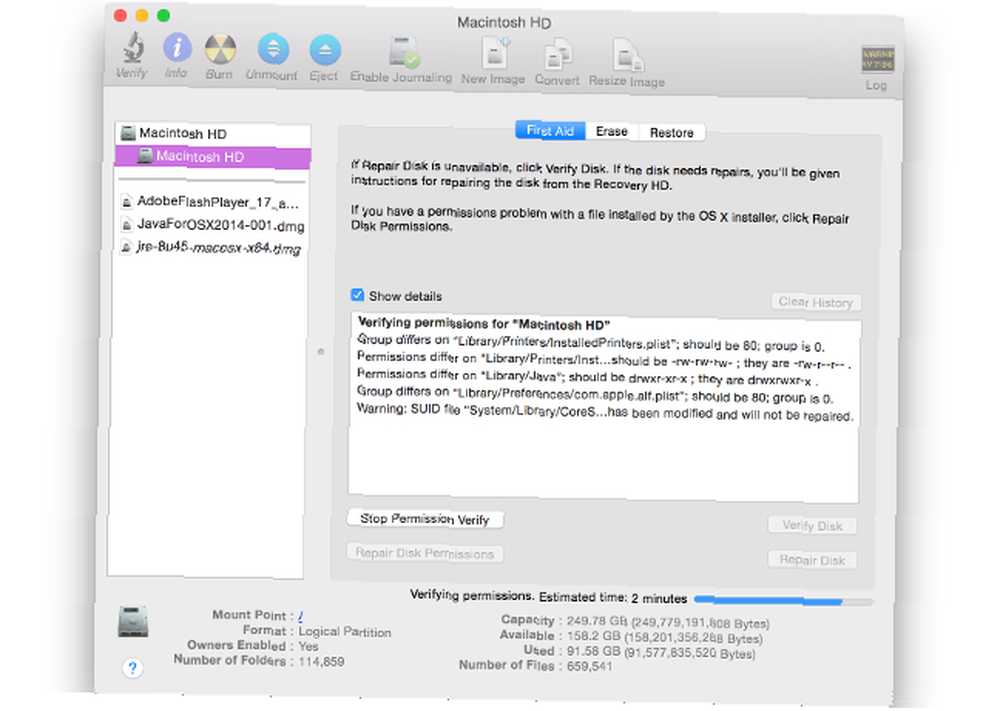
Gotovo ćete vidjeti niz dozvola koja su potrebna za ispravljanje. Nakon što se provjera prestane provoditi, kliknite gumb Popravak diskovnih dozvola dugme. Ako postoji puno dozvola koja treba popraviti, to bi moglo potrajati, pa popijte šalicu kave.
Ponovno postavite PRAM i SMC
Parametra s memorijom slučajnog pristupa (PRAM) i kontroler upravljanja sustavom (SMC) zaduženi su za mnoge važne stvari na vašem računalu (za popis stvari pogledajte ovaj članak o resetiranju PRAM-a i SMC-a. Kako napraviti SMC i PRAM / NVRAM resetiranje na Mac računalu Kako napraviti SMC i PRAM / NVRAM resetiranje na Mac računalu Ponovno postavljanje SMC i PRAM / NVRAM može pomoći bilo kojem Mac-u, uključujući MacBook Pro i MacBook Air, ponovo pokrenuti bez problema.). Da biste resetirali PRAM, poduzmite sljedeće korake:
- Isključite računalo.
- Pritisnite gumb za napajanje.
- Prije nego što se pojavi sivi ekran, pritisnite naredba, Opcija, P, i R tipke u isto vrijeme.
- Držite tipke dok se računalo ne ponovno pokrene i drugi put čujete zvuk pokretanja.
- Otpustite tipke.
Ponovno postavljanje SMC-a ovisi o vrsti računala koje koristite. Za MacBook s izmjenjiva baterija:
- Isključite računalo.
- Odspojite mrežni adapter.
- Izvadite bateriju.
- Pritisnite i držite gumb za napajanje pet sekundi.
- Zamijenite bateriju.
- Uključite ispravljač.
- Uključite računalo.
Za MacBook bez izmjenjiva baterija:
- Isključite računalo.
- Uključite ispravljač.
- Na ugrađenoj tipkovnici pritisnite gumb smjena, Kontrolirati, i Opcija tipke na lijevoj strani i tipka za uključivanje, sve istovremeno.
- Otpustite sve tri tipke u isto vrijeme.
- Uključite računalo.
Za Mac Pro, Intel-based iMac, Intel-based Mac mini, ili temeljeno na Intelu Xserve:
- Isključite računalo.
- Isključite kabel napajanja.
- Pričekajte petnaest sekundi.
- Uključite kabel za napajanje.
- Uključite računalo.
Uklonite problematični softver
Ako gornji koraci ne rade, a postoji određena aplikacija za koju se čini da uzrokuje problem, najbolja je opklada deinstalirati je i vidjeti hoće li vaše računalo bolje raditi. Ako to uspije, možete pokušati ponovo instalirati - ponekad je to sve što je potrebno da bi sve ponovo pravilno funkcioniralo. Ako i dalje imate problema, morat ćete pokušati još nekoliko stvari.
Ponovno instalirajte OS X
Sad stižemo na drastične mjere. Ako postoji problem u vašem operacijskom sustavu, rješenje je često sigurnosno kopiranje i ponovna instalacija OS-a. Ponovno instaliranje macOS-a za brz i spretan Clean Mac Kako ponovo instalirati macOS za brz i spretan Clean Mac Trebate vratiti Mac na tvorničke postavke? Evo kako instalirati svježu kopiju macOS-a i izbrisati sve. , Zbog toga ste na početku članka sigurnosno kopirali Mac.
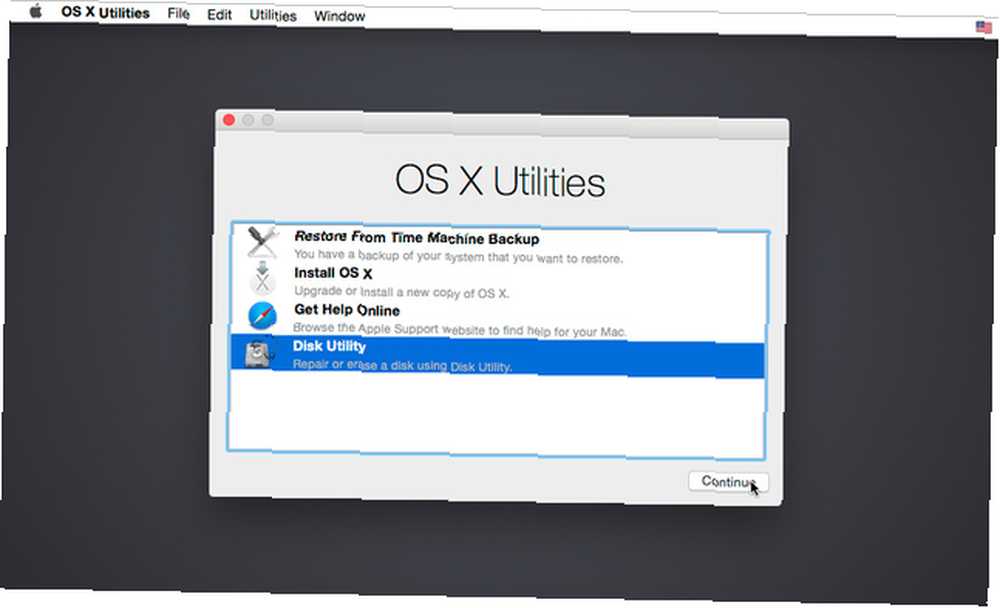
Nakon što to učinite, možete ponovo instalirati OS X. Ako koristite OS X Yosemite (a trebali biste biti i nakon pokretanja ažuriranja), možete koristiti ove korake:
- Ponovo pokrenite Mac.
- Nakon što se ponovno pokrene i ugledate sivi ekran, držite Command + R.
- Kad opcija postane dostupna, odaberite “Ponovno instalirajte OS X.”
Zatim slijedite upute na zaslonu i ponovno pokrenite računalo. Pogledajte je li problem i dalje prisutan.
4. Rješavanje problema s hardverom
Ako imate problema s hardverom i želite ih sami riješiti, postoje brojni resursi koji možete koristiti za dobivanje potrebnih informacija. Dijagnosticiranje hardverskog problema može biti teško, ali ako vam je Apple Diagnostics ili Apple Hardware Test dao koristan odgovor (ili ako je očito, kao da vaš zaslon ne radi), možete sami riješiti problem.
Skupiti informacije
Prije nego što započnete, obavezno znate što radite. Puno je mjesta na kojima možete pronaći vodiče i informacije 5 web stranica kako biste naučili kako popraviti svoje računalo 5 web stranica kako biste naučili kako popraviti svoje računalo o tome kako popraviti hardver na Mac računalu. Ako tražite udžbenike o popravljanju vašeg računala, započnite s iFixIt, Instructables ili YouTubeom. Upoznajte se s postupkom prije nego što započnete.
Također možete iskoristiti forume i druge web stranice na kojima možete stupiti u kontakt s drugim korisnicima kako biste dobili više informacija o tome kako riješiti svoj problem. Naši MakeUseOf Answers odlično je mjesto za početak, a mjesta poput StackExchange-a su i ugledni izvori informacija..
Nabavite Alate
Nažalost, za popravljanje računala potrebno je više od alata koji imate u kućnom okviru. IFixIt trgovina je sjajno mjesto za nabavku alata; oprema za oticanje i otvaranje, instrumenti za lemljenje i ožičenje, pa čak i čitavi kompleti alata. Bez obzira o kakvoj vrsti popravka radite, ovdje ćete pronaći potrebne alate.

Možete potražiti i Amazon i eBay po ovim alatima - možda ćete dobiti dobre cijene na eBayu, jer vjerojatno postoje ljudi koji su kupili alate, izvršili popravak i otkrili da im više ne trebaju..
Osigurajte dodatne dijelove
eBay je također sjajno mjesto za pronalazak zamjenskih dijelova za vaš Mac, od pločica do monitora. Također možete kupiti slomljene Mac-ove na eBayu i ostalim rabljenim web lokacijama koje možete kanibalizirati za dijelove (ovo je često bolja ideja ako mislite da će vam trebati više dijelova u budućnosti). iFixI također prodaje dijelove.
Ponovno, budite sigurni da točno znate što vam treba kako ne biste na kraju dobili dio koji je nespojiv ili nije sasvim prave veličine. Ako niste sigurni kakvu komponentu imate u računalu, idite na Appleov izbornik> O ovom Mac računalu> Izvješće o sustavu i potražite dio koji planirate zamijeniti.
Pokušaj!
Jednom kada znate što biste trebali raditi, nabavite alate i dijelove, spremni ste za snimanje popravka hardvera vašeg Mac-a. Ponovno pregledajte sve upute, provjerite da nema rizika od struje (ili smanjite rizik koliko je to moguće), i poduzmite to.
Samo budite svjesni da je razdvajanje vašeg računala vrlo delikatan postupak; uključeno je puno malih, krhkih dijelova, od kojih bi se mnogi mogli oštetiti statičkim elektricitetom. Tenisice mogu ubiti vaše računalo: kako statička elektrika djeluje [MakeUseOf objašnjava] vaše tenisice mogu ubiti vaše računalo: kako djeluje statička električna energija [pojašnjava MakeOsef] Statička struja je ubojica računalnog hardvera broj jedan, i to svuda! Ako se bavite bilo kakvim poslovima s računalnim komponentama, čak i jednostavnim poput nadogradnje memorije, morate paničariti… Budite posebno oprezni ako radite u blizini baterije ili tranzistora.
Postati majstor za rješavanje problema
Rješavanje problema s vašim Mac računarom - iako vam treba vremena, strpljenja, a ponekad i novca - vrlo je zahvalno iskustvo, posebno ako je to problem koji vas muči već neko vrijeme. A ako se osjećate dovoljno hrabri da prihvatite hardverski problem i uspješno ga riješite, ubrajat ćete se u odabranu grupu.

Ali također je važno zapamtiti da postoji razlog zašto ljudi prolaze treninge kako bi postali Mac-ovi popravci. To je komplicirano, a može biti i vrlo teško. Ako izgleda da imate ozbiljan problem sa Mac računarom, koji ne možete popraviti, odnesite ga profesionalcu. Shvaćanje kad vam je preko glave dragocjena je vještina, a osobito je korisna u rješavanju problema s računalom.
Rješavate li svoj Mac? Ili to prepustiti profesionalcima? Koji su najbolji resursi koje ste pronašli? Koje ste probleme riješili ili ste imali problema? Podijelite svoja iskustva u nastavku!
Broj slika: macs.about.com; Tužan čovjek maše bijelom zastavom preko Shutterstoka.











